Ако вашият iPhone казва „Няма услуга“, не можете да осъществявате или получавате телефонни обаждания, да изпращате текстови съобщения или да се свързвате с интернет, освен ако не използвате Wi-Fi. Лесно е да забравим колко интегрални са станали нашите iPhone в живота ни - докато не работят. В тази статия ще обясня защо вашият iPhone казва No Service и ще ви покаже как точно да решите проблема .
Защо iPhone не казва, че няма услуга?
Вашият iPhone може да казва „Няма услуга“ поради проблем със софтуера, хардуер или проблем с вашия план за мобилен телефон. За съжаление, няма универсално решение на този проблем, така че ще ви преведа стъпка по стъпка през стъпките за отстраняване на неизправности, които намерих за най-ефективни, когато работех в Apple.
не мога да включа wifi на iphone
Ако сте на върха на планина, вие може желаете да се върнете в обществото, преди да продължите. Ако не сте, нека спрем вашия iPhone да казва „Няма услуга за добро“.
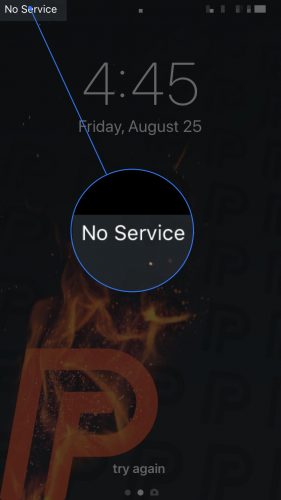
1. Проверете при вашия оператор за вашия акаунт
Превозвачите анулират сметките на клиентите по всякакви причини. Чувал съм за случаи, при които iPhone са били прекъснати, тъй като превозвачът е подозирал измамна дейност, плащането на клиента е закъсняло и за недоволни съпрузи, които наистина ли не исках да чуя бившия си.
Ако някоя от тези причини резонира при вас, обадете се на вашия оператор, само за да сте сигурни, че всичко е наред. Вашият iPhone ще каже „Няма услуга“, ако акаунтът ви е бил анулиран и това е често срещана, но лесно пренебрегвана причина за този проблем.
Ако откриете проблема без услуга е причинени от вашия оператор, вижте моя инструмент за сравнение на план за мобилен телефон за да научите как можете да спестите стотици долари годишно, като промените нещата. Ако вината на вашия оператор не е (и през повечето време този проблем не е), време е да разгледате софтуера на вашия iPhone.
2. Актуализирайте настройките на софтуера и оператора на вашия iPhone
Много от iPhones на хората заявиха, че No Service, след като Apple пусна iOS 8. Въпреки че този проблем отдавна е разрешен, актуализациите на iOS винаги съдържат множество корекции за по-рядко срещани програмни грешки, които могат да причинят проблем без услуга. Можете да продължите по един от двата начина:
- Ако можете да се свържете с Wi-Fi , можете да проверите дали е налична актуализация на софтуера за вашия iPhone, като отидете на Настройки -> Общи -> Актуализация на софтуера .
- Ако актуализацията на iOS не е налична, отидете на Настройки -> Общи -> Информация за да проверите за актуализация на настройките на оператора . Няма бутон за проверка за тези актуализации - просто останете на страницата About за около 10 секунди и ако нищо не се появи, настройките на вашия оператор са актуални.
- Ако нямате достъп до Wi-Fi , свържете вашия iPhone към вашия компютър и използвайте iTunes или Finder (само на Mac, работещи с Catalina 10.15 или по-нова версия), за да проверите дали е налична актуализация на софтуера за вашия iPhone. Автоматично ще попитате дали искате да актуализирате своя iPhone, ако има такъв. iTunes и Finder също автоматично проверяват за актуализации на настройките на оператора, така че ако поиска, е добра идея да актуализирате и това.
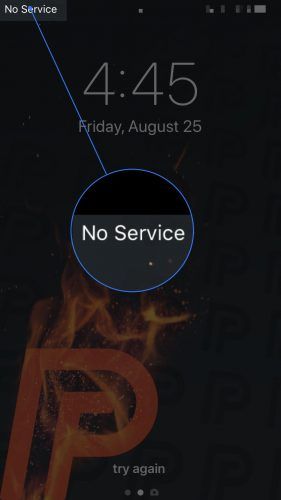
Ако вашият iPhone казва „Няма услуга“, след като сте актуализирали софтуера си, или ако софтуерът ви вече е актуализиран, е време да се потопите и да направите някои проблеми.
iphone 6 изтощава батерията бързо
3. Нулирайте мрежовите настройки
Възстановяването на мрежовите настройки на вашия iPhone до фабричните настройки може да поправи всички видове клетъчни и свързани с Wi-Fi проблеми на вашия iPhone. Това „забравя“ всичките ви Wi-Fi мрежи, така че ще трябва да се свържете отново с тях и да въведете отново паролите си за Wi-Fi. Проблемът No Service може да изчезне след рестартирането на вашия iPhone.
За да нулирате мрежовите настройки, отворете Настройки -> Общи -> Нулиране -> Нулиране на мрежовите настройки . Въведете вашата парола за iPhone, след което натиснете Нулирайте мрежовите настройки когато изскачащият прозорец за потвърждение се появи в долната част на дисплея на вашия iPhone.
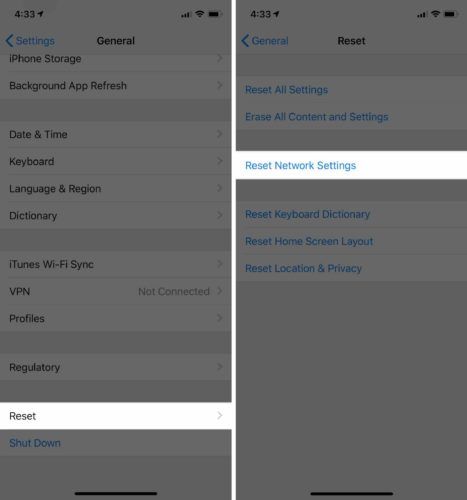
4. Проверете клетъчните настройки на вашия iPhone
На вашия iPhone има редица настройки за клетъчни данни и ако нещо не е настроено правилно, вашият iPhone може да каже Няма услуга. Настройките могат да се променят случайно и понякога проблемът може да бъде отстранен просто чрез изключване и повторно включване на дадена настройка.
Проблемът с диагностицирането на клетъчните настройки на вашия iPhone е в това това, което виждате в Настройки -> Клетъчни, варира от оператор на оператор. Ако не виждате настройка, която споменавам в този раздел, преминете към следващото предложение - нищо не пропускате. Ето моите предложения:
- Отидете на Настройки -> Клетъчни , и се уверете Клетъчни данни е включен. Ако е, опитайте да го изключите и отново включите.
- Отидете на Cellular Опции за данни -> Роуминг и се уверете Гласов роуминг е включен. Гласовият роуминг трябва да е включен за повечето хора в САЩ . Превозвачите не таксуват за клетъчен роуминг, както преди. Ако се интересувате, един от нашите писатели написа статия, която обяснява как гласът и роумингът на данни работи на вашия iPhone . Предупредителна дума : Добре е да изключите гласовия роуминг, когато пътувате в чужбина, за да избегнете масивна телефонна сметка, когато се приберете у дома.
- Отидете на Настройки -> Оператори и изключете автоматичния избор на носител. Вашият iPhone може да спре да казва „Няма услуга“, ако ръчно изберете коя клетъчна мрежа да се свържете. Много читатели няма да вижте тази опция на техните iPhone и това е напълно нормално. Прилага се само за определени превозвачи.
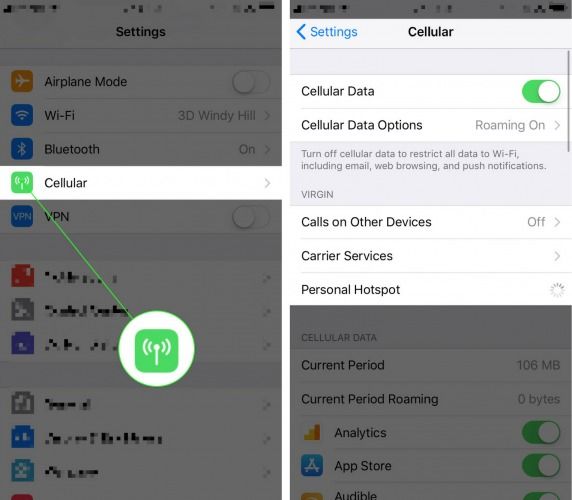
5. Извадете вашата SIM карта
SIM картата на вашия iPhone свързва вашия iPhone с клетъчната мрежа на вашия оператор. Това е начинът, по който вашият оператор отличава вашия iPhone от всички останали. Понякога вашият iPhone ще спре да казва „Без услуга“, просто като извади вашата SIM карта от вашия iPhone и го постави отново.
Ако не сте сигурни как да премахнете вашата SIM карта, прочетете стъпки 1-3 от моята статия за защо iPhone понякога казват „Без SIM.“ За да премахнете вашата SIM карта, можете да вземете a Опции за ремонт Ако решите да отидете в Apple Store, наистина е добра идея да се обадите предварително или да отидете онлайн, за да уговорите среща в Genius Bar, преди да пристигнете. В крайна сметка може да стоите известно време (или да си купите нов Mac), ако не го направите. Ако искате да спестите малко пари, Пулс ще се срещнат на избрано от вас място, ще оправят телефона ви днес и ще гарантират работата им за цял живот. Един от най-големите странични ефекти, когато вашият iPhone казва No Service е, че батерията му започва да умира много бързо. Ако това се случва с вас (или ако искате да получите по-добър живот на батерията като цяло), моята статия за как да спестите живота на батерията на iPhone - може да направи свят различен. Ако това не е първият път, в който се сблъсквате с проблем без услуга и ви писна, проверете UpPhone's карти за покритие на превозвача или използвайте моя инструмент за сравнение на план за мобилен телефон за да научите колко пари може да спести семейството ви, като преминете към друг превозвач. Преди 20 години жалбата за невъзможността ни да осъществяваме телефонни обаждания от където и да се намираме може да се разглежда като „луксозен проблем“, но нещата се промениха и способността ни да поддържаме връзка е жизненоважна за ежедневието ни. В тази статия научихте защо вашият iPhone казва No Service и как точно да го поправите. Интересно ми е да чуя коя корекция е решила проблема без услуга за вас в раздела за коментари по-долу.Съвети и алтернативни решения
Няма услуга? Няма повече.